Ally använder LTI för att integrera med din lärplattform (LMS). LTI är en standard som tagits fram av IMS Global för säkra och smidiga integreringar.
Standarden gör det möjligt för användare att komma åt Ally utan att lämna Blackboard Learn. Slipp logga in på flera webbplatser: LTI möjliggör ett säkert utbyte av information för en sammanhängande upplevelse för dina användare.
Det finns två versioner av LTI: v1.1 och v1.3. Varje version kräver olika konfigurationssteg. Den aktuella versionen är LTI v1.3. Den största skillnaden jämfört med tidigare versioner är den uppgraderade säkerhetsmodellen baserad på OAuth2, OpenID Connect och JSON Web Tokens.
Ally flyttar till LTI 1.3 för att dra nytta av den uppgraderade säkerhetsmodellen.
Vad betyder detta för dig? Ingenting, om Ally är nytt för dig. Vi tar hand omkonfigurationen av Ally-integreringen med dig. Men om du redan har integrerat Ally med din LMS måste du omkonfigurera din integrering med LTI 1.3.
Inaktivera befintliga LTI 1.1 Ally-rapporter
LTI 1.1-lärosätesrapporten och klientkonfigurationen aktiveras automatiskt av Ally Building Block. De måste inaktiveras innan en ny LTI 1.3 konfigureras.
Konfigurera din Ally-integrering med LTI 1.3
Du måste konfigurera LTI 1.3-integreringen genom att följa denna process:
- Inaktivera befintliga LTI 1.1-rapporter, om du inte redan har gjort det.
- Registrera LTI 1.3-verktyget i din miljö.
- Skicka LTI-distributions-ID:t till Ally-teamet för konfiguration.
- Bekräfta rapportplaceringarna i din miljö.
Registrera verktyget
Registrera LTI 1.3-verktyget i din Blackboard Learn LMS.
- Ange Ally kund-ID för den region där ditt lärosäte har sin värd:
- Datacenter i USA: a08b8d26-cc3c-4be3-8506-4d422a1002bd
- Datacenter i Kanada: aa5149a4-f4d4-4d9a-845a-d5d244dc182c
- Datacenter i Europa: 05654011-e6f9-4540-bdc5-060049ae5211
- Datacenter i Singapore: a2ac36a3-8d0e-4737-911a-479e0b560408
- Datacenter i Australien: f43327b1-9685-4d19-a7fc-91d635be22f1
- Välj dessa alternativ under Lärosätespolicyer:
- Roll i kurs
- Tillåt åtkomst till medlemskapstjänst
- Klicka på Skicka.
Skicka distributions-ID:t till Ally
Gå till Behind the Blackboard och skapa ett supportärende med verktygets distributions-ID, så att Ally-teamet kan konfigurera integreringen i Ally-systemet.
Inkludera denna information i supportärendet:
- Verktygets LTI-distributions-ID
- Gör en förfrågan om att konfigurera LTI 1.3-verktyget
Mitt distributions-ID för Ally LTI 1.3-integrationen är till exempel: #00000000000000000. Konfigurera min LTI 1.3-rapport.
Bekräfta rapportplaceringar
- Bekräfta lärosätesrapporten, så visas Ally-konfiguration på Blackboard Learn-administratörspanelen, under Verktyg och program.
- Gå till en kurs på Blackboard Learn och bekräfta att kurstillgänglighetsrapporten finns där.
- Hantera placeringarna för avdelningsrapporterna med följande information:
- Etikett: Ally-avdelningsrapport
- Användarnamn: ally.department
- Tillgänglighet: Ja
- Typ: Administratörsverktyg
- Kopiera och klistra in lämplig länk i fältet Mållänks-URI. Ersätt [AllyEnvironment] med information om den miljö där ditt lärosäte har sin värd.
- Lärosätesrapport: https://institution.[AllyEnvironment]/api/v2/auth/lti/1.3/target
- Klientkonfiguration: https://config.[AllyEnvironment]/api/v2/auth/lti/1.3/target
- Kurstillgänglighetsrapport: https://course.[AllyEnvironment]/api/v2/auth/lti/1.3/target
- Kopiera och klistra in den här informationen i fältet Verktygsleverantörs anpassade parametrar:
En rollbaserad start
ally_system_roles=@[email protected]@X@ ally_secondary_institution_roles=@[email protected]_institution_role@X@ ally_primary_institution_role=@[email protected]_role@X@
ally_department_id=:role
En specifik start, Ersätt _123_1 med avdelnings-ID.
ally_system_roles=@[email protected]@X@ ally_secondary_institution_roles=@[email protected]_institution_role@X@ ally_primary_institution_role=@[email protected]_role@X@
ally_department_id=_123_1 - Bekräfta att avdelningsrapporten visas på Blackboard Learn-administratörspanelen under Verktyg och program.
Ally-miljö för din region
Använd informationen för den Ally-miljö där ditt lärosäte har sin värd.
- Datacenter i USA: prod.ally.ac
- Datacenter i Kanada: prod-ca-central-1.ally.ac
- Datacenter i Europa: prod-eu-central-1.ally.ac
- Datacenter i Singapore: prod-ap-southeast-1.ally.ac
- Datacenter i Australien: prod-ap-southeast-2.ally.ac
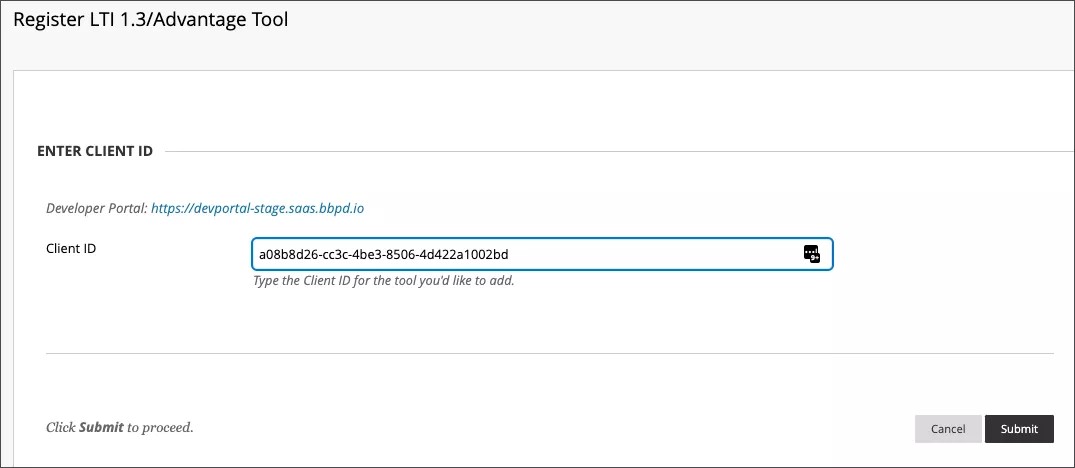
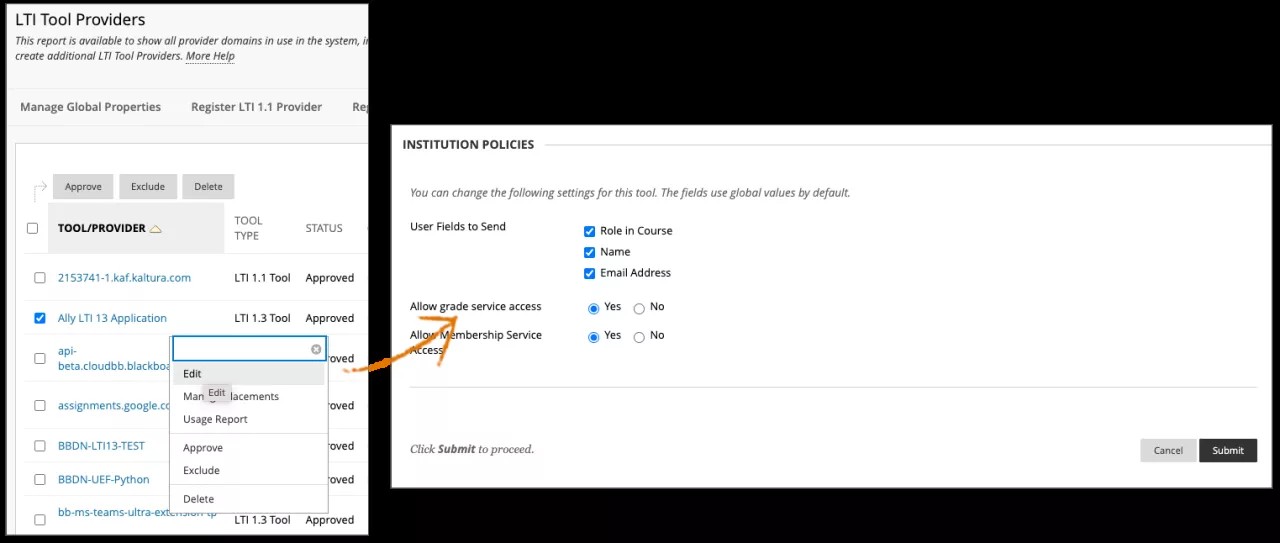
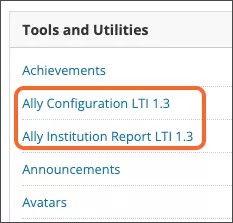
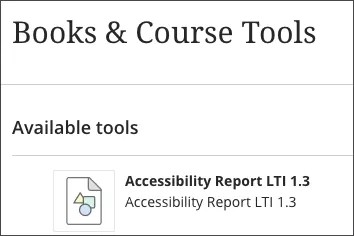
 Gå med i Allys användargrupp
Gå med i Allys användargrupp